Win10系统如何添加本地账户?Win10添加本地账户的方法
摘要:Win10系统如何添加本地账户?在win10系统中,许多用户都会注册并使用微软账户来登录操作系统,但是有些时候运行一些程序需要使用本地账户才...
Win10系统如何添加本地账户?在win10系统中,许多用户都会注册并使用微软账户来登录操作系统,但是有些时候运行一些程序需要使用本地账户才可以,该怎么添加呢?下面小编给大家分享下win10添加本地账户的操作方法!
步骤:
1、点击开始菜单,点击左侧的“齿轮”图标打开windows 设置;
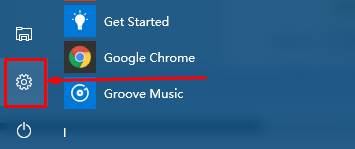
2、在windows设置 界面点击“账户”;
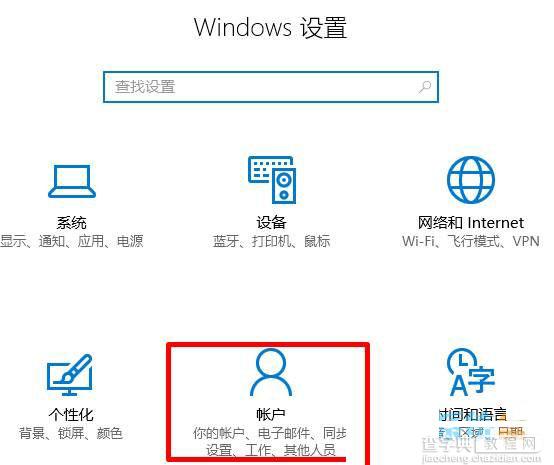
3、点击“其他用户”—“将其他人添加到这台电脑”;
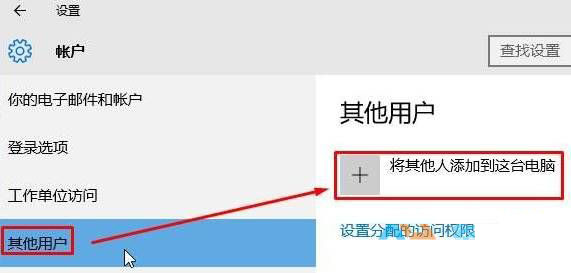
4、点击左下角的“我没有这个人的登录信息”;
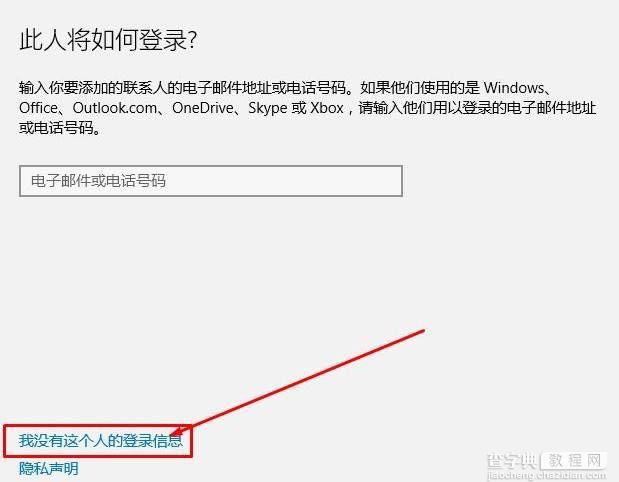
5、点击“添加一个没有Microsoft 账户的用户”;
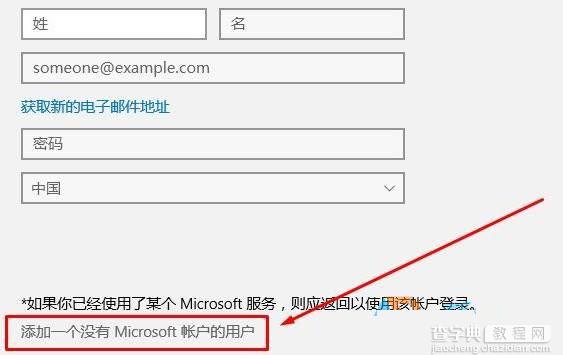
6、按提示填写账户信息,点击下一步;
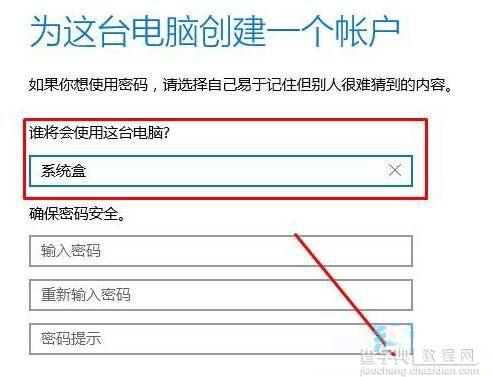
就这样,本地账户就添加完成了!
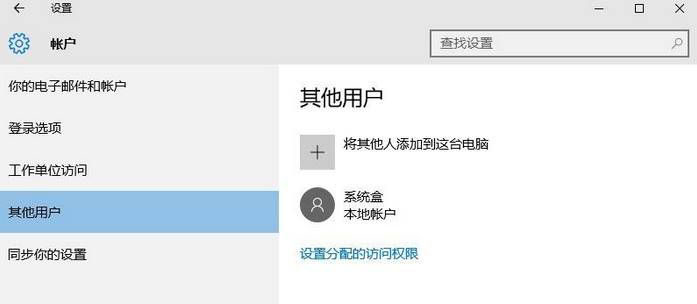
以上就是小编带来的Win10添加本地账户的方法,感谢大家的阅读,更多内容请关注查字典教程网。
【Win10系统如何添加本地账户?Win10添加本地账户的方法】相关文章:
★ Win10怎么开启来宾账户? Win10正确打开来宾账户的技巧
★ windows7系统下给WORD2010设置打开密码的方法
★ Win10如何安装IE10浏览器?Win10安装IE10浏览器的方法
★ Win10系统怎么使用免打扰模式?Win10系统使用免打扰模式的方法
★ win10系统总是自动弹出事件查看器怎么办 win10电脑自动弹出事件查看器的解决方法
★ Win7系统安全证书过期怎么办?Win7系统安全证书过期问题的解决方法
★ Win10系统下NVMe硬盘状态检测错误怎么办?Win10下NVMe硬盘状态检测错误的解决方法
★ Win10回收站大小怎么设置?Win10设置回收站大小的方法
